随着计算机技术的不断进步,我们的存储需求也日益增长。在日常使用中,经常需要对硬盘进行升级和扩展。当你新加了一个机械硬盘后,应该如何进行设置呢?接下来,本文将详细介绍硬盘设置的步骤,确保即使是初学者也能顺利完成。
确认硬盘连接及供电
在开始设置之前,首先需要确认机械硬盘已经正确地连接至主板上,并且确保硬盘得到充足的电源供应。
步骤一:关闭电脑电源
关闭你的电脑,并断开电源线,确保在操作过程中不会意外启动电脑或触电。
步骤二:安装机械硬盘
打开机箱侧板,找到空余的SATA接口和电源线,将机械硬盘安装到机箱内部。
使用SATA数据线连接主板和硬盘。
使用电源线连接硬盘的电源接口。
步骤三:重新组装机箱
在确认一切连接正常后,关闭机箱侧板并重新连接电源线。
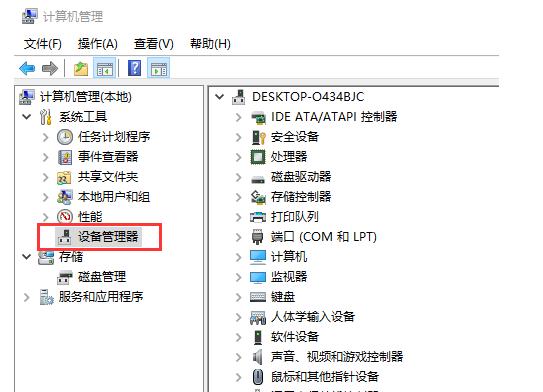
开机后设置BIOS
完成机械硬盘的物理安装后,需要在BIOS中进行一些设置以确保硬盘能够被系统识别。
步骤四:进入BIOS设置
重启电脑,在启动过程中按下特定的键(通常是F2、Del或Esc)进入BIOS或UEFI设置界面。
步骤五:识别新硬盘
在BIOS设置中找到硬盘设置部分,确保新添加的硬盘在列表中显示。
如果需要,调整启动顺序确保硬盘能够被正确识别。
步骤六:保存并退出BIOS
保存更改,并重启电脑,让BIOS的设置生效。
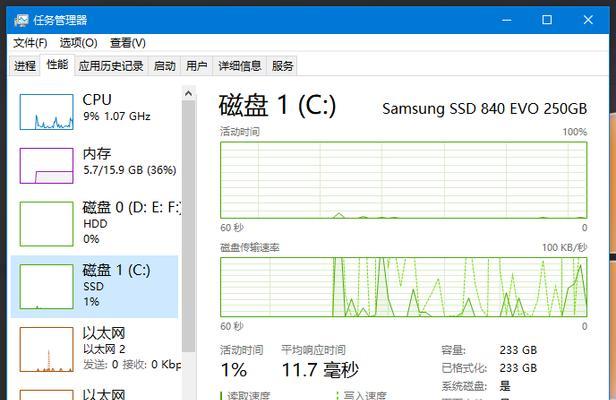
操作系统中进行硬盘格式化与分区
当电脑重启后,硬盘应该已经被系统识别。接下来,我们需要在操作系统中进行硬盘的格式化和分区操作。
步骤七:打开磁盘管理工具
在Windows系统中,可以通过在搜索栏输入“磁盘管理”并打开相应的管理工具。
在Mac系统中,打开“磁盘工具”应用程序。
步骤八:格式化硬盘
在磁盘管理工具中找到新硬盘,右键点击并选择“初始化磁盘”(在Windows中)或“分区”(在Mac中),然后选择适当的文件系统进行格式化。
步骤九:创建分区
根据需要为硬盘创建一个或多个分区。
分配合适的驱动器字母(Windows)或格式化为所需的文件系统(Mac)。
步骤十:保存设置并退出
完成分区后,你的机械硬盘就设置完成了,可以开始存储文件。

常见问题与实用技巧
Q:新硬盘需要安装驱动吗?
现代操作系统通常能够识别并自动安装基本的存储设备驱动程序。如果遇到问题,可以从制造商官网下载相应的驱动程序进行安装。
Q:硬盘分区有什么讲究吗?
分区大小取决于你的使用需求。建议为操作系统、应用程序和数据文件创建不同的分区,以提高数据管理和备份的效率。
Q:如何维护机械硬盘?
定期进行磁盘清理和碎片整理,保持良好的工作环境(防尘、防震),并定期备份重要数据。
实用技巧:
使用SSD作为主硬盘,机械硬盘作为数据存储,可以兼顾速度和容量。
定期检查磁盘健康状态,确保数据安全。
通过以上步骤和技巧,你就可以轻松地为你的电脑添加并设置一个新的机械硬盘了。只要按照指示操作,相信即使是电脑初学者也能顺利完成。如果你在操作过程中遇到任何问题,可以参考本文中提供的常见问题解决方案或进一步寻求专业的技术支持。祝您在电脑硬件升级的道路上畅通无阻!
标签: #硬盘









